Автор:
Janice Evans
Жасалған Күн:
23 Шілде 2021
Жаңарту Күні:
1 Шілде 2024
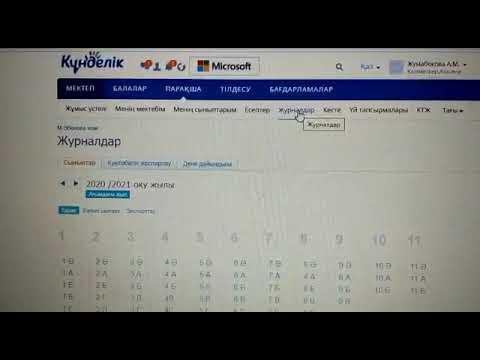
Мазмұны
- Қадамдар
- 2 -ші әдіс 1: Бағдарламаны қолдану
- 2 -ші әдіс 2: Пәрмен жолын пайдалану
- Кеңестер
- Ескертулер
Егер сіз файлды жою кезінде қате туралы хабар алсаңыз, жүйе зиянды кодты жұқтыруы ықтимал. Кейбір жағдайларда файлды негізгі Windows бағдарламалары қолданады, мысалы, Explorer, сондықтан файлды жою мүмкін емес. Егер процесті қолмен аяқтасаңыз немесе үшінші тараптың тегін бағдарламасын қолдансаңыз, бұл «қиын» файлдарды жоюға болады.
Қадамдар
2 -ші әдіс 1: Бағдарламаны қолдану
 1 Файлдарды жоюға арналған бағдарламаны жүктеңіз. Unlocker, LockHunter және FileASSASSIN сияқты файлдарды жоюдың көптеген ақысыз және қауіпсіз бағдарламалары бар. Бұл бағдарламалар зиянды файлдарды жою үшін де қолданылады. Бағдарламаны әзірлеушінің веб -сайтынан жүктеп алыңыз.
1 Файлдарды жоюға арналған бағдарламаны жүктеңіз. Unlocker, LockHunter және FileASSASSIN сияқты файлдарды жоюдың көптеген ақысыз және қауіпсіз бағдарламалары бар. Бұл бағдарламалар зиянды файлдарды жою үшін де қолданылады. Бағдарламаны әзірлеушінің веб -сайтынан жүктеп алыңыз.  2 Жүктелген бағдарламаны екі рет нұқыңыз. Егер сіз FileASSASSIN жүктеген болсаңыз, жойылатын файлды таңдауды сұрайтын терезе ашылады. Қаласаңыз, файлдың жолын қолмен енгізіңіз немесе терезенің төменгі жағындағы Шолу немесе Шолу түймешігін басыңыз. Басқа бағдарламаларда файлды жою процесі бірдей болады.
2 Жүктелген бағдарламаны екі рет нұқыңыз. Егер сіз FileASSASSIN жүктеген болсаңыз, жойылатын файлды таңдауды сұрайтын терезе ашылады. Қаласаңыз, файлдың жолын қолмен енгізіңіз немесе терезенің төменгі жағындағы Шолу немесе Шолу түймешігін басыңыз. Басқа бағдарламаларда файлды жою процесі бірдей болады.  3 Файлды жойыңыз. Файлды таңдағанда, оны шертіңіз, содан кейін Жою немесе Жою түймешігін басыңыз.
3 Файлды жойыңыз. Файлды таңдағанда, оны шертіңіз, содан кейін Жою немесе Жою түймешігін басыңыз.  4 Орындау немесе Орындау түймешігін басыңыз. Файл жойылады; бағдарлама терезесін жабуға болады. Қаласаңыз, файл сақталған қалтаға өтіп, оның шынымен жойылғанына көз жеткізіңіз.
4 Орындау немесе Орындау түймешігін басыңыз. Файл жойылады; бағдарлама терезесін жабуға болады. Қаласаңыз, файл сақталған қалтаға өтіп, оның шынымен жойылғанына көз жеткізіңіз.
2 -ші әдіс 2: Пәрмен жолын пайдалану
 1 Компьютерді қайта жүктеңіз. Егер сіздің компьютеріңізде ақаулар болса, алдымен қатаң шараларға көшпес бұрын оны қайта іске қосып, оны түзетуге кеңес береміз. Егер файл әлі жойылмаса, оқыңыз.
1 Компьютерді қайта жүктеңіз. Егер сіздің компьютеріңізде ақаулар болса, алдымен қатаң шараларға көшпес бұрын оны қайта іске қосып, оны түзетуге кеңес береміз. Егер файл әлі жойылмаса, оқыңыз.  2 Пәрмен жолын ашыңыз. Ол үшін Бастау мәзірін ашып, іздеу жолағына «CMD» немесе «Пәрмен жолы» (тырнақшасыз) теріңіз. Сондай -ақ, пернелерді басуға болады Жеңіңіз+R.
2 Пәрмен жолын ашыңыз. Ол үшін Бастау мәзірін ашып, іздеу жолағына «CMD» немесе «Пәрмен жолы» (тырнақшасыз) теріңіз. Сондай -ақ, пернелерді басуға болады Жеңіңіз+R.  3 «Пәрмен жолын» тінтуірдің оң жақ түймешігімен нұқыңыз. Енді мәзірден «Әкімші ретінде іске қосу» таңдаңыз.
3 «Пәрмен жолын» тінтуірдің оң жақ түймешігімен нұқыңыз. Енді мәзірден «Әкімші ретінде іске қосу» таңдаңыз. - Бұл әдісті аяқтау үшін сізде әкімші құқықтары болуы керек.
 4 Қара терезе пайда болғанша күтіңіз. Онда сіз файлды жою туралы пәрменді енгізесіз.
4 Қара терезе пайда болғанша күтіңіз. Онда сіз файлды жою туралы пәрменді енгізесіз.  5 Пәрменді енгізіңіз. Команда: DEL / F / Q / AC: Пайдаланушылар Сіздің пайдаланушы атыңыз Файл орны Файл атауы.
5 Пәрменді енгізіңіз. Команда: DEL / F / Q / AC: Пайдаланушылар Сіздің пайдаланушы атыңыз Файл орны Файл атауы. - Мысалы, егер сіз «қажет емес.exe» файлын жұмыс үстелінен жоюға тырыссаңыз, пәрменді енгізіңіз DEL / F / Q / AC: Пайдаланушылар Сіздің пайдаланушы атыңыз Жұмыс үстелі қажетсіз.exe.
 6 Enter басыңыз. Файл жойылады. Қаласаңыз, файл сақталған қалтаға өтіп, оның шынымен жойылғанына көз жеткізіңіз.
6 Enter басыңыз. Файл жойылады. Қаласаңыз, файл сақталған қалтаға өтіп, оның шынымен жойылғанына көз жеткізіңіз.
Кеңестер
- Егер сенімді болмасаңыз, маманнан файлды жоюды сұраңыз.
- Windows XP үшін файлдарды автоматты түрде жоятын бағдарламалар бар.
Ескертулер
- Жүйелік файлдарды жоймаңыз - бұл жүйенің бұзылуына немесе бұзылуына әкелуі мүмкін.



